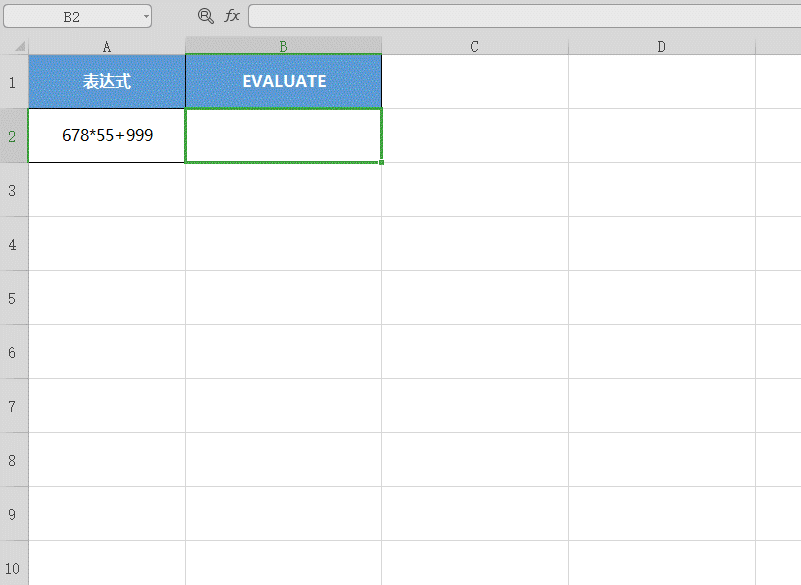下图中A列显示的是计算过程,接下来我们想在B列的单元格中快速批量计算出A列单元格中算式的计算结果。

操作步骤
1.在“公式”选项卡“定义的名称”功能组中单击“定义名称”按钮。
excel筛选Table.SelectRows-上(Power Query 之 M 语言)
数据源:包含文本与数值的任意数据目标:对文本和数值进行筛选操作过程:略M公式:=Table.SelectRows(步骤名,筛选条件)筛选条件:等于:each([指定列]=指定值)不等于:each([指定列]

2.在打开的“新建名称”对话框中可以设置“名称”和“引用位置”,这里设置“名称”为“计算过程”,“引用位置”为“=Evaluate(a2)”,最后单击“确定”按钮。

3.将光标定位在B2单元格中,输入“=计算过程”,按回车键进行确认,即可在B2单元格中返回A2单元格中算式“1 1”的计算结果“2”。


4.将B2单元格中的公式向下填充至B5单元格,即可返回A列单元格中所有算式的计算结果。

excel返回字段值列表Record.FieldValues(Power Query 之 M 语言)
数据源:姓名基数个人比例个人缴纳公司比例公司缴纳总计,共7列7行数据目标:数据转换成如图所示操作过程:添加自定义列,使用以下M公式展开自定义列删除自定义列以外的其他列